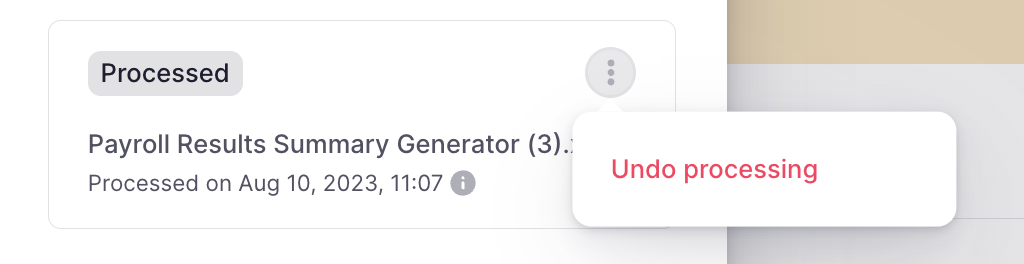Este artigo explica a nova versão actualizada do ciclo do processamento de salários da Factorial. Se ainda estiver a utilizar a versão antiga, consulte o artigo Como gerir os resultados de recibos de vencimento v1
Como importar os resultados do cálculo dos recibos de vencimento?
- Aceda à aplicação Recibos de vencimento, localizada no menu lateral
- Seleccione Ciclos
- Clique no ícone dos três pontos - localizado no canto superior direito
- Seleccione Alterar o estado
- Selecionar Resultados e pagamentos e clicar em Alterar o estado
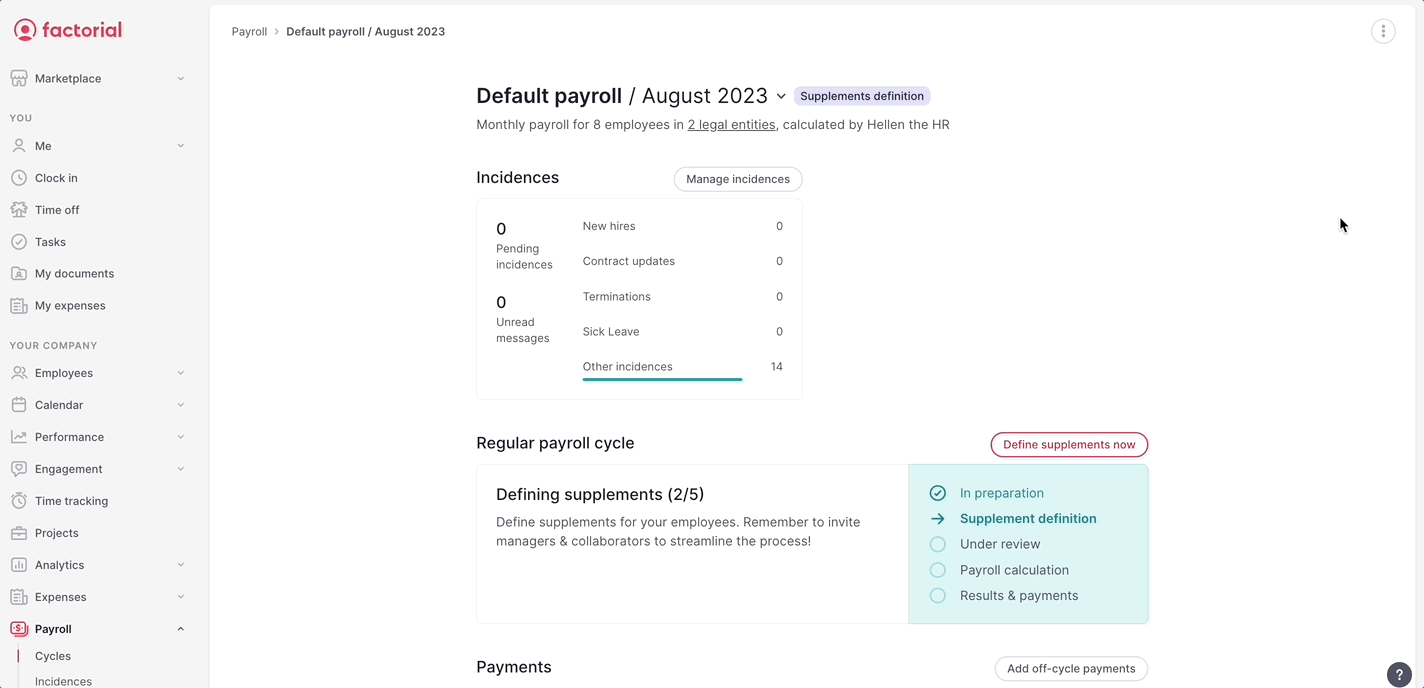
6. Clique em Importar resumo dos recibos de vencimento
7. Carregue o seu ficheiro (.xlsx)
8. E, novamente, clique em Importar resumo dos recibos de vencimento
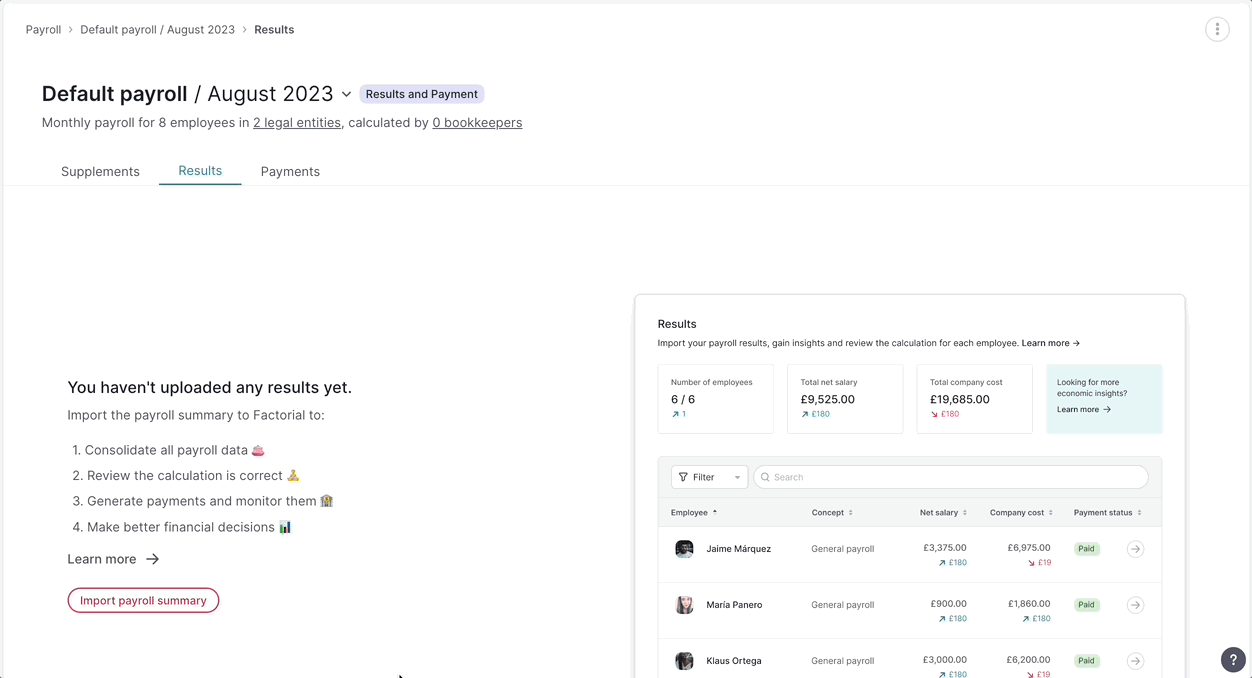
💡Depois de importar o resumo dos recibos de vencimento, é altura de configurar os dados importados para que o documento possa ser lido corretamente.
❗Se clicar no botão de voltar ou clicar em qualquer item do menu, aparecerá um modal de confirmação para sair do processo, de modo a não perder o avanço por engano.
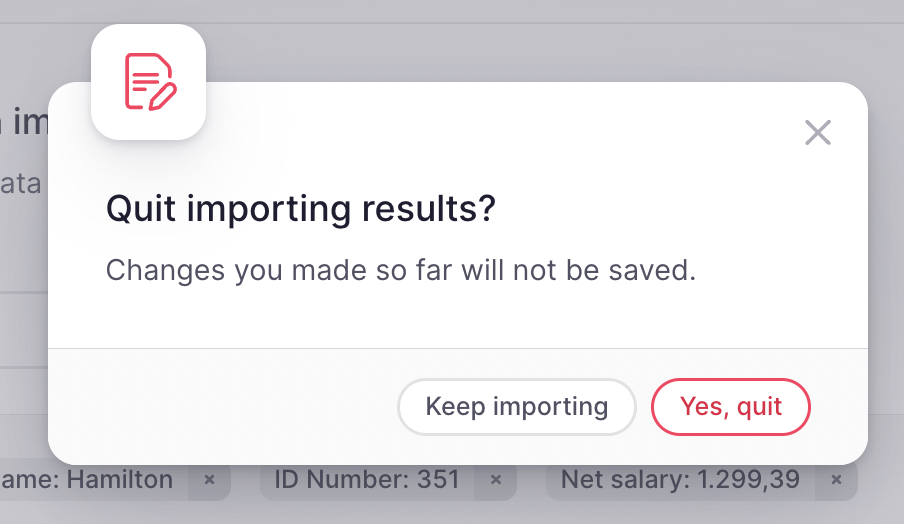
Passos a seguir:
Agora que já importou o seu resumo dos recibos de vencimento, será orientado(a) para seguir 3 passos para concluir o processo
Passo 1:
- Seleccione o tipo de pagamento na lista
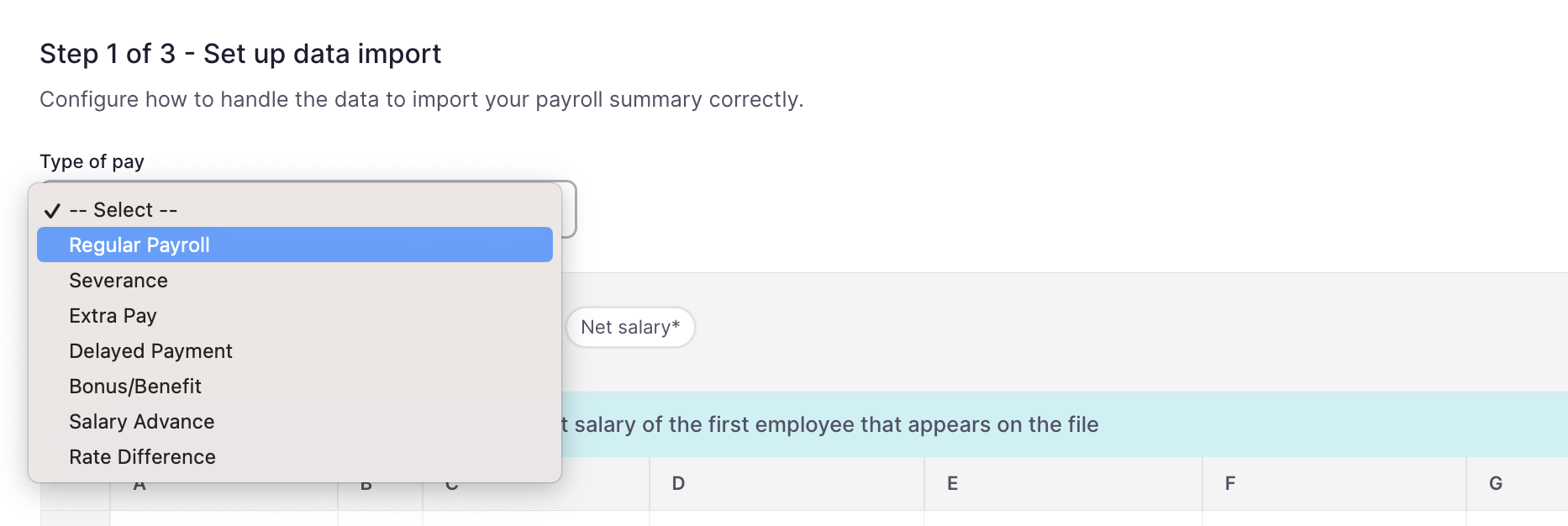
2. Seleccione pelo menos 3 campos obrigatórios (Nome, Apelido, Salário líquido) do primeiro colaborador que aparece no seu ficheiro
3. Clique em Continuar - no canto superior direito
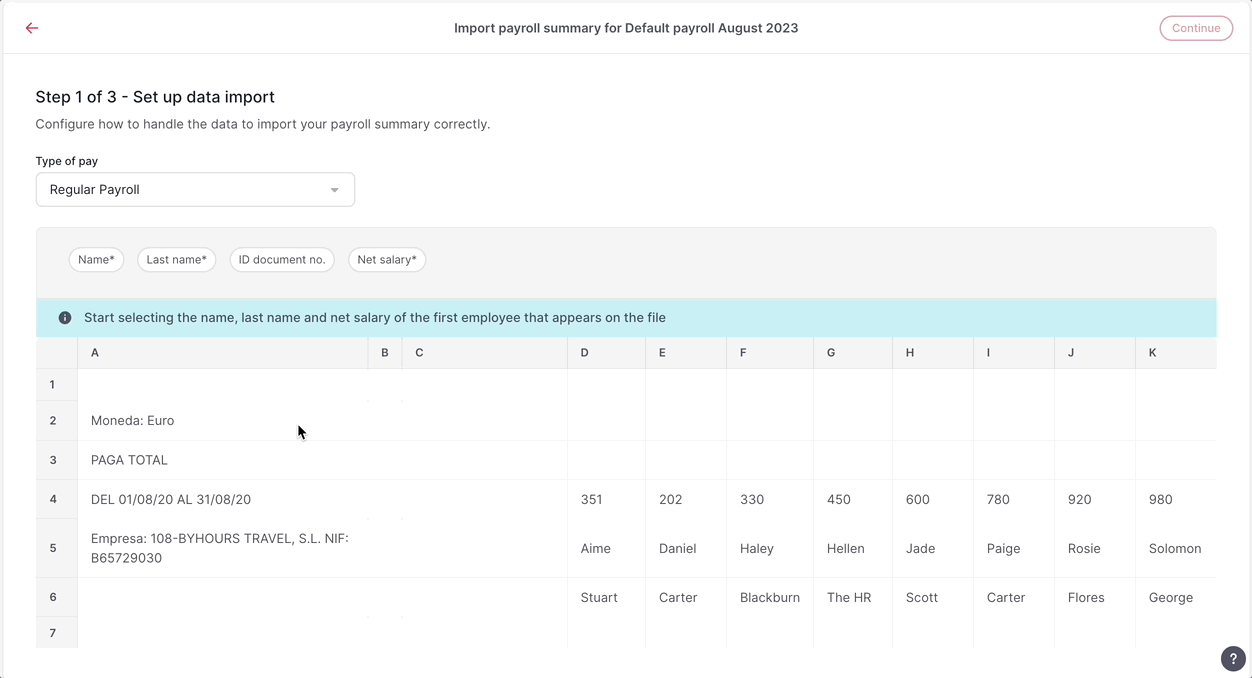
Passo 2:
💡 Agora é altura de mapear o conteúdo do ficheiro!
Será apresentado um quadro com as informações do seu resumo dos recibos de vencimento, que conterá:
- Dados no ficheiro
- Amostra
- Dados na Factorial
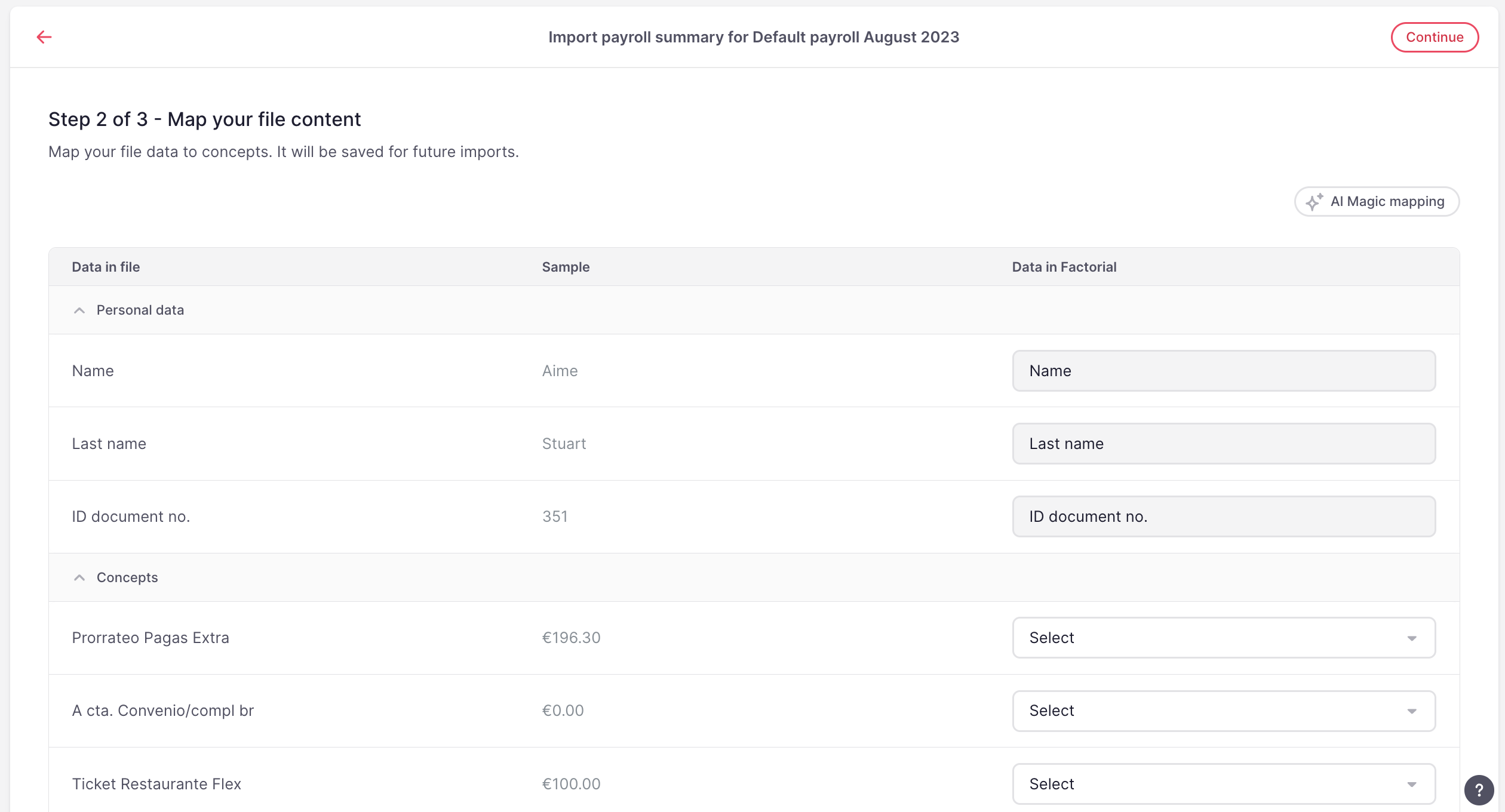
Tempo para mapear o conteúdo
- Seleccione um conceito na Factorial para cada dado do seu ficheiro.
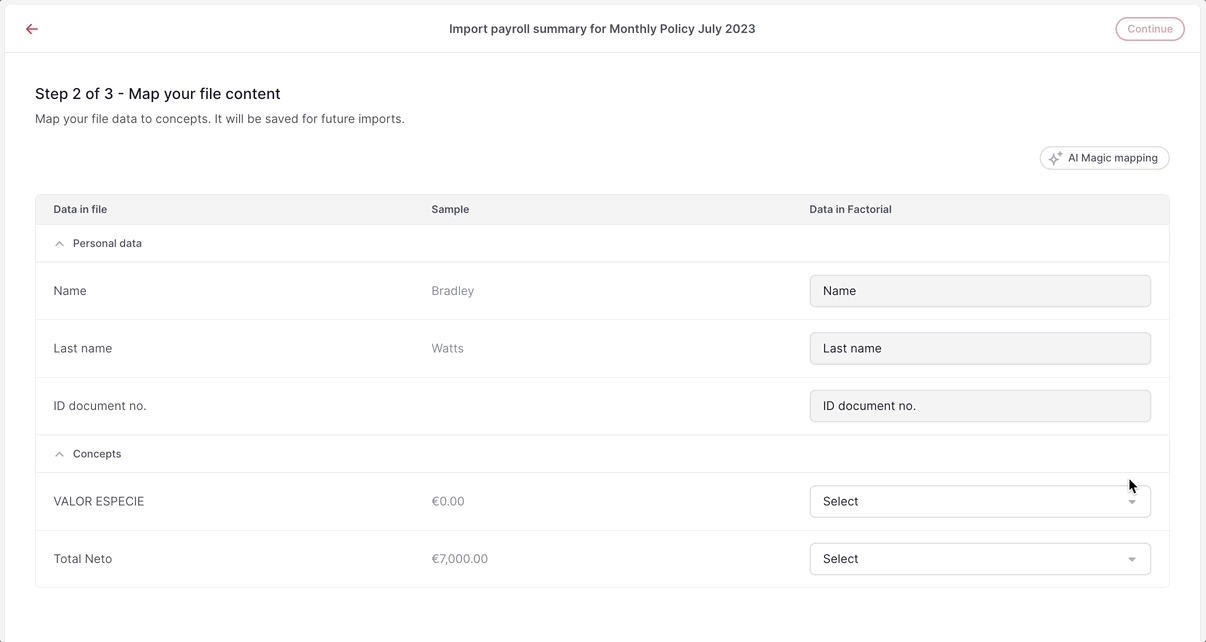
💡 Pode automatizar o processo utilizando o Magic mapping: um sistema de mapeamento baseado em IA. Mapeia automaticamente os conceitos correspondentes.
Eis como o pode utilizar:
- Clique em Magic mapping de IA localizado no canto superior direito
- O sistema mapeará automaticamente os conceitos correspondentes para si
❗Lembre-se de que este mapeamento será necessário apenas na primeira vez, nas próximas vezes será mapeado como na primeira vez e só precisa de validar e certificar-se de que os dados correspondem ao seu ficheiro.
💡 Se não encontrar os conceitos de que necessita, pode criar novos conceitos sem interromper o processo:
- Clique em Selecionar
- Vá para a caixa de chamada azul
- Clique em Adicionar novo conceito
- Abre-se uma janela modal com um campo de texto. Introduza o valor e submeta para criar o conceito e atribuí-lo a esses dados
-gif.gif)
Quando todos os conceitos que pretende mapear estiverem atribuídos, clique em Continuar
Passo 3:
💡 Tempo para verificar e rever os dados importados
- Pode percorrer o nome dos colaboradores, podendo ver todas as colunas criadas.
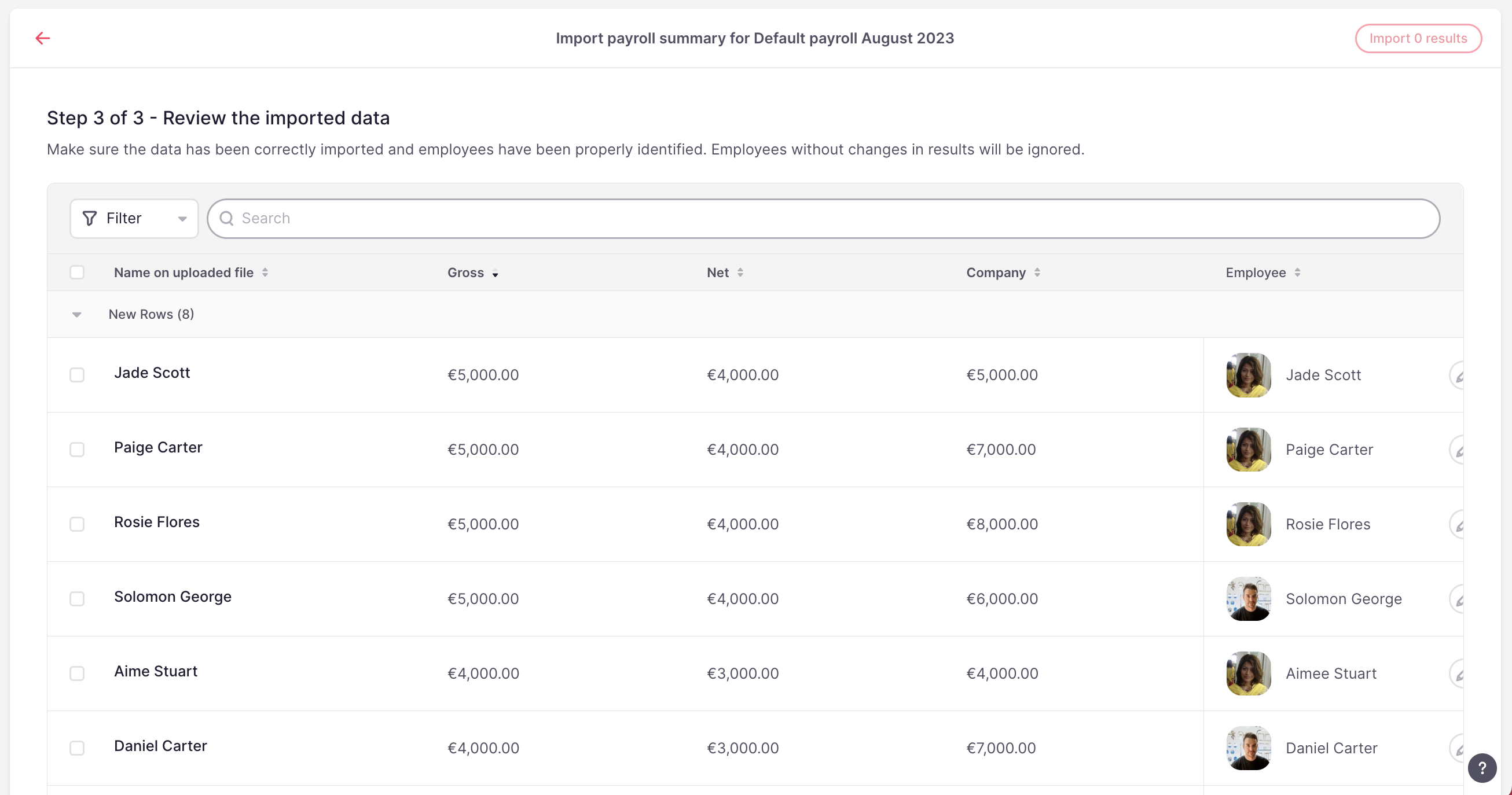
❗Se o sistema não reconhecer a correspondência entre os colaboradores, terá de os fazer corresponder manualmente.
Depois de verificar se os dados estão correctos, é altura de importar os resultados.
- Seleccione os resultados que pretende importar
- Clique em # Importar resultados
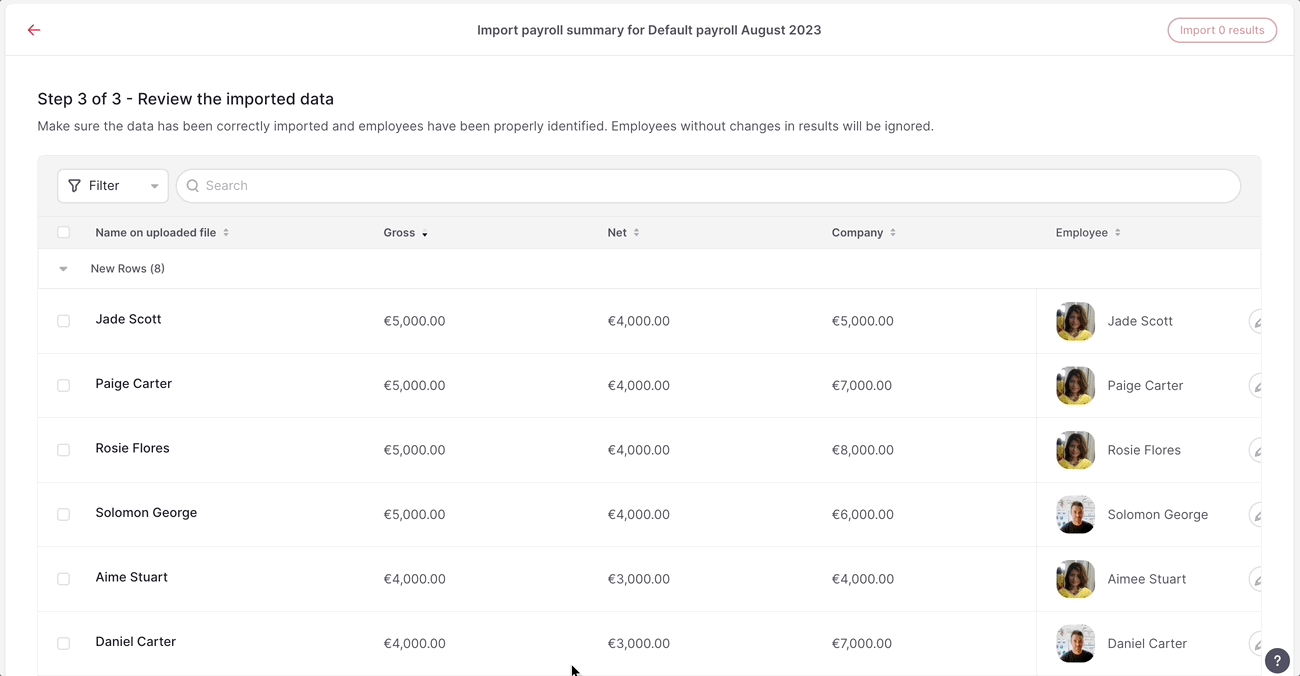
💡 Assim que tiver importado os resultados, aparecerá um separador com os montantes.
Poderá ver o total por colaborador:
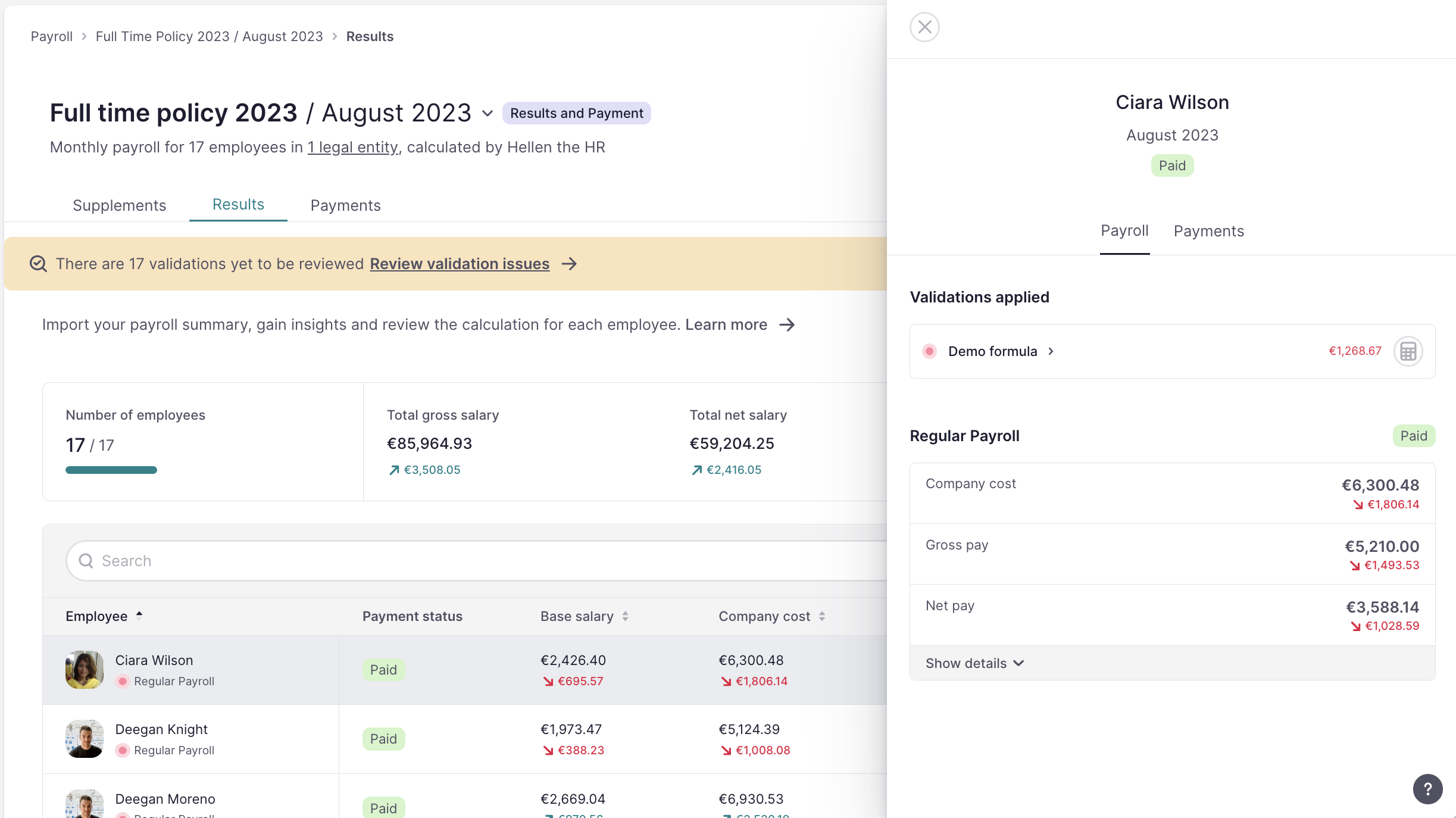
Como validar os dados?
Em Resultados, aparecerá uma chamada com as questões de validação.
❗ Os problemas de validação só aparecem se tiver algum predefinido. Se não tiver nenhum e estiver interessado em ter fórmulas de validação personalizadas, pode pedir ao seu gestor de conta.
- Clique em Rever dados de validação
- Aparecerá um painel lateral com os problemas
- Reveja e verifique os problemas: no painel lateral, pode navegar para cada colaborador para aprofundar o problema. Desta forma, pode compreender melhor a causa principal do problema.
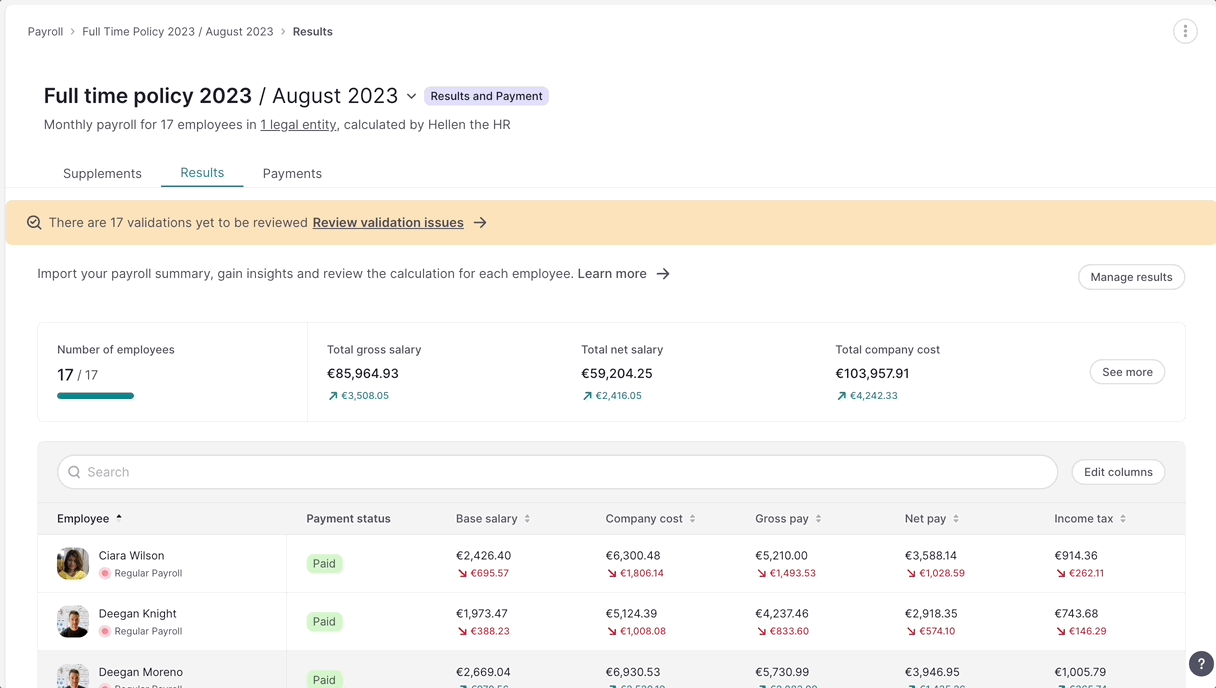
Como gerir os resultados de recibos de vencimento?
- No separador Resultados, clique em Gerir resultados
- Aparecerá uma lista com os ficheiros que processou
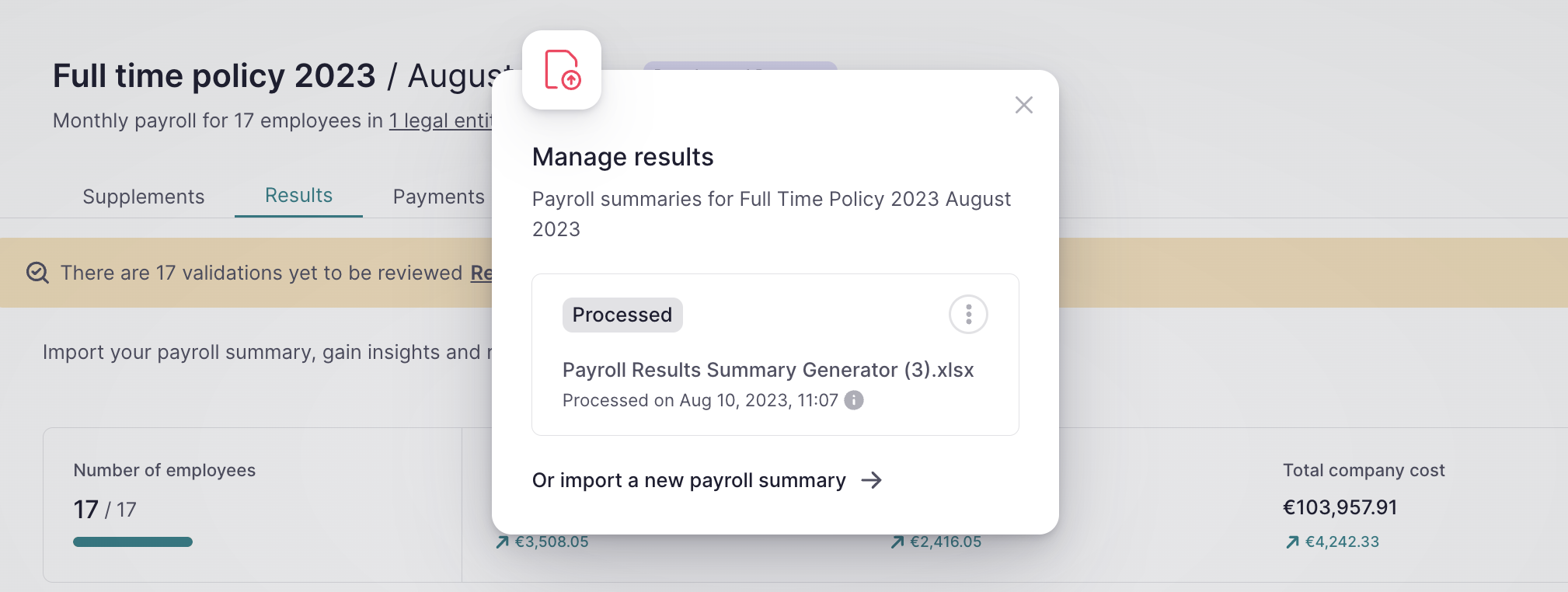
Para anular o processamento dos resultados:
- Escolha o ficheiro que pretende anular o processamento
- Clicar nos 3 pontos situados à direita
- Seleccione Anular processamento